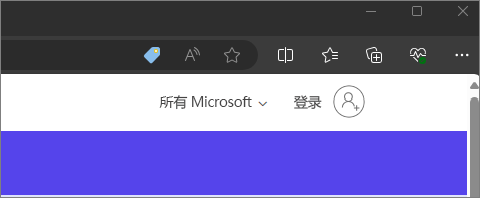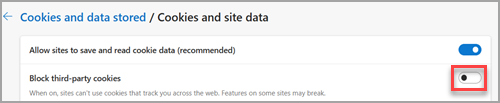如果使用的是 Copilot,并收到以下错误消息,请按以下步骤进行操作:
验证 Copilot 许可证时遇到问题。 有关详细信息,请参阅 https://aka.ms/copilotlicensecheck。
请确保使用的是正确的帐户
首先,请确保你已登录。 在 https://microsoft365.com 中查看右上角,如果看不到帐户个人资料,请选择“登录”。
如果已登录,则可能会使用没有 Copilot 许可证的帐户登录。 尝试选择页面右上角的帐户图标,然后选择 “使用其他帐户登录”。
这是工作文件吗?
出现此错误的另一个原因是,如果你正在处理工作单位或学校中的文件,但使用的是Microsoft 365 家庭帐户或个人帐户中的 Copilot 。
如果你的组织提供了 Copilot ,请确保你已登录到该帐户, (请参阅上面的) ,以便将 Copilot 与组织中的文件一起使用。
检查文件位置
当文件托管在第三方存储位置时,某些用户在尝试访问 Microsoft 365 应用中的 Microsoft 365 Copilot 时可能会遇到问题。 在这种情况下,用户可能会遇到许可证验证或其他错误消息。 在我们努力解决此问题的同时,用户可以在使用 Copilot 处理文件之前将文件移动或复制到 OneDrive 或 SharePoint。 有关此体验的详细信息,请与你的 Microsoft 客户经理或第三方存储供应商联系。
对于 Web 应用 - 启用第三方 Cookie。
由于我们正在努力解决的技术限制,验证你的许可证 Copilot 需要 Web 浏览器支持第三方 Cookie。 默认情况下,在 Incognito/InPrivate 模式或某些浏览器(如 Safari)中通常会阻止这些内容。 如果选择启用第三方 Cookie,可执行以下操作。
在 Microsoft Edge 中
-
选择“设置及更多”>“设置”>“Cookie 和网站权限”>“管理和删除 Cookie 和网站数据。
-
确保将“阻止第三方 Cookie”设置为“关”。
有关详细信息,请选择下面的标题。
-
选择“自定义和控制 Google Chrome”>“设置”>“隐私和安全”。
-
确保已选择“允许第三方 Cookie”。
-
选择“打开应用程序菜单”(“汉堡”菜单)>“设置”>“隐私和安全”。
-
在“增强跟踪保护”下,选择“自定义”。
-
确保取消选中 Cookie。
-
选择 Safari >“设置...”。
-
选择“隐私”选项卡。 在“网站跟踪”下,确保取消选中“阻止跨网站跟踪”。
-
单击“高级”选项卡。 在“隐私”下,确保取消选中“允许保留隐私来衡量广告效果”和“阻止所有 Cookie”。
如果还有问题
提示: 如果错误消息消失,但在应用中仍看不到 Copilot,请参阅“我的应用中看不到 Copilot”。
对于家庭用户,如果已检查所有这些内容,但仍收到错误消息, 请联系支持人员 寻求帮助。
对于商业用户,如果在按照本文中的步骤操作后仍收到验证错误,请与 Microsoft 365 管理员进行核对,以确保具有 Microsoft 365 Copilot。 管理员可以联系 Microsoft 支持人员以获取进一步的帮助。